PS人物照片处理教程:照片的提亮、调色和细节处理
作者 asswduming 来源 图老大 发布时间 2010-12-20
亮部选区:按照设置的参数(加图片四张)计算两次,分别生成Alpha 2和Alpha 3两个通道,分别取名为“亮部1”和“亮部2”。
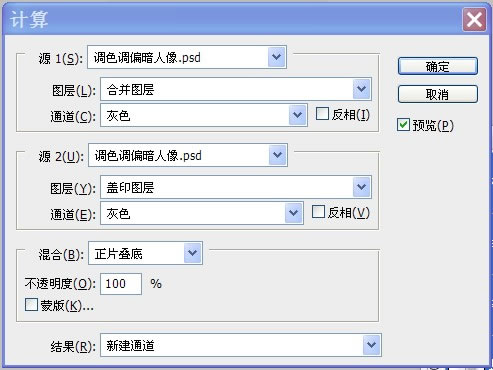
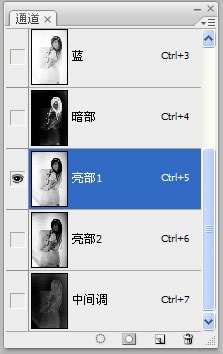
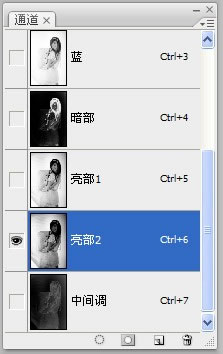

中间调选区:按照设置的参数(加图片两张),生成Alpha 4通道,取名为“中间调”。
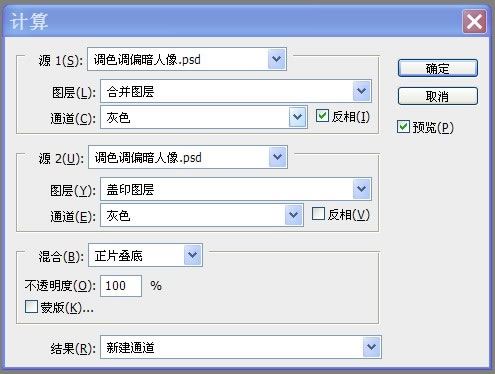
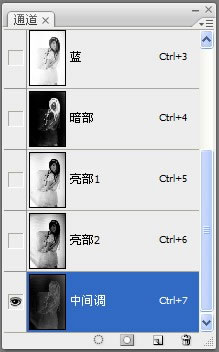
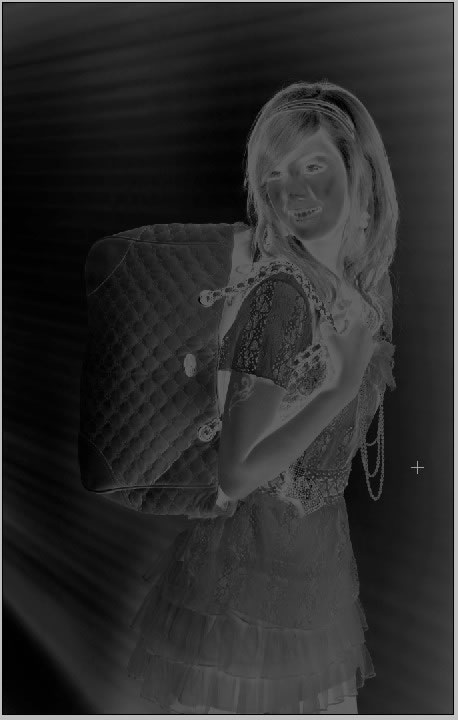
下面开始调色。
1、进入通道面板,载入“亮部1”选区,添加“可选颜色”调整图层,按照设置参数对背景颜色进行调整,然后进入图层蒙板,选择柔角画笔,前景色为黑色,选择适当的不透明度,将人物部分擦试出来。如图所示
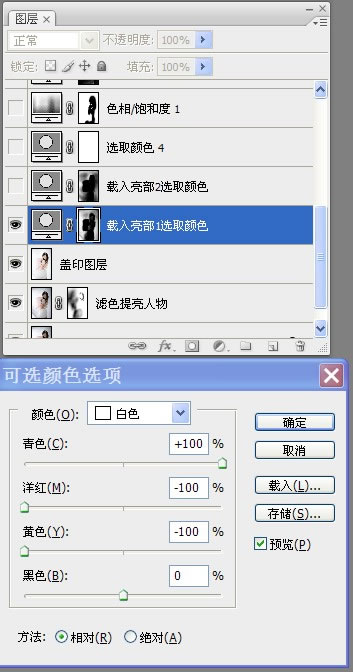

2、进入通道面板,载入“亮部2”选区,操作办法与1相同。如图所示:
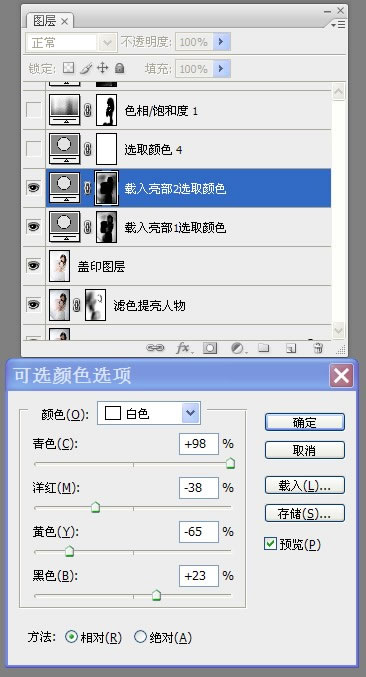

至此,背景色基本调整完毕,已与人物拉开了层次,形成了冷暖对比。
| 上一页1234下一页 |